今天我们分享的是苹果cms本地安装教程,本地安装苹果cms需要用到的软件就是phpstudy,这个软件我们之前也讲过了phpstudy是什么和phpstudy快速搭建网站的操作步骤。如果你还不了解phpstudy是什么和phpstudy的使用可以参考我们网站之前分享过的帮助文档。
1,苹果cms本地安装第一步:下载苹果cms系统
下载苹果cms系统可以参考:最新苹果cms官方源码下载地址
本教程是以安装苹果cms10版本为例,我们直接下载苹果cms10就可以了,下面截图是苹果cmsv10和v8的完整包和升级包,要分清下载。我们下载苹果cmsv10完整包就可以了。
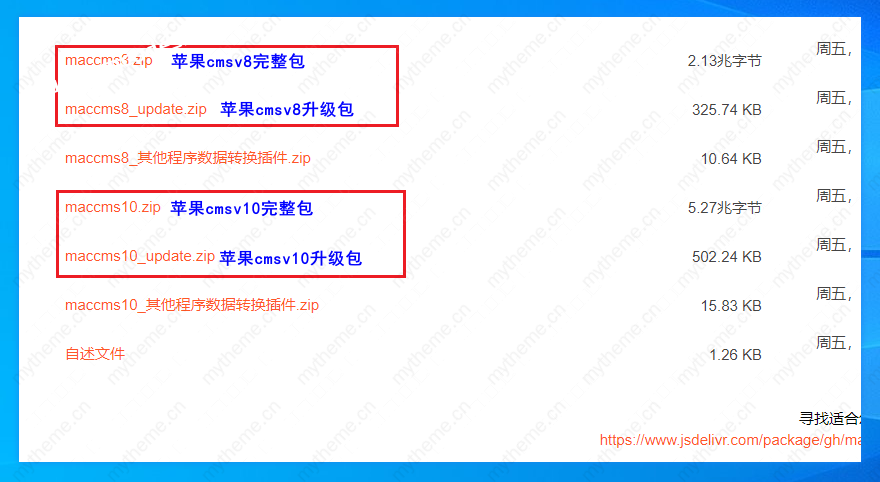
2,苹果cms本地安装第二步:启动phpstudy上传苹果cms
1,打开我们已经安装好的phpstudy软件在安装后都有个默认的站点,我们今天就使用这个默认的站点来安装苹果cms,不再单独去创建网站,当然如果想创建的话可以参考昨天我们分享过的phpstudy快速搭建网站教程来创建一个新的站点。创建好后和下面的截图的操作步骤一样【网站–管理–打开根目录】
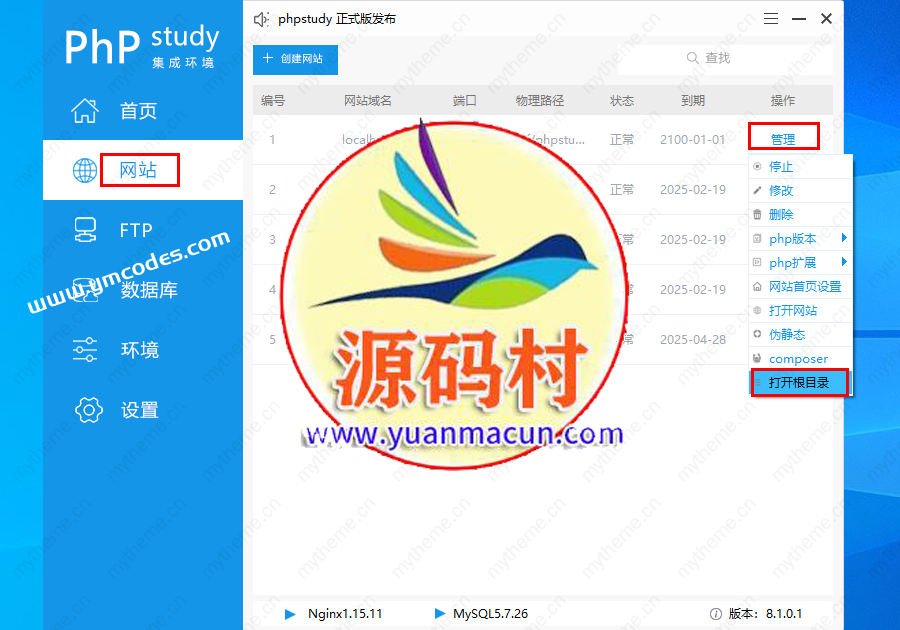
2,打开根目录后把我们下载的苹果cms安装包复制粘贴到根目录,这里要注意的是把下载的苹果cms安装包解压出来,把maccms里面的文件粘贴到根目录。不要把整个maccms文件直接放到根目录。
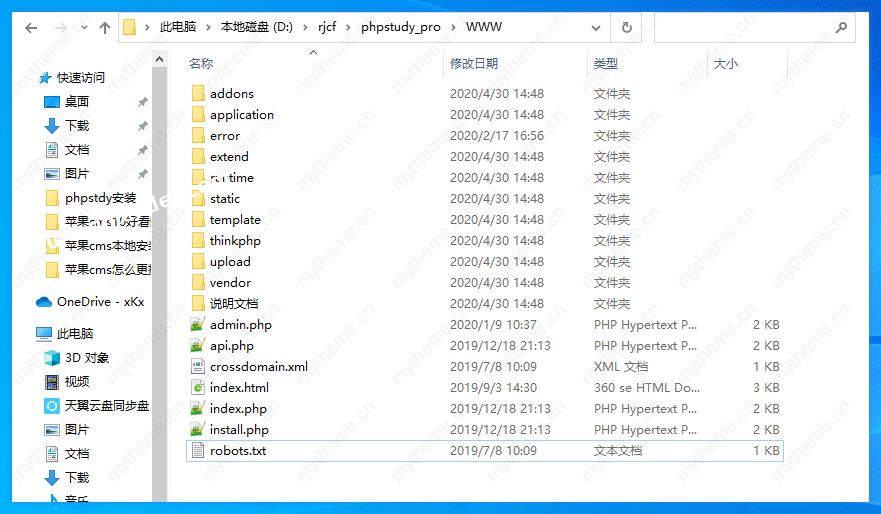
3,然后再回到网站这个页面。【网站–管理–打开网站】开始进入安装苹果cms的步骤。
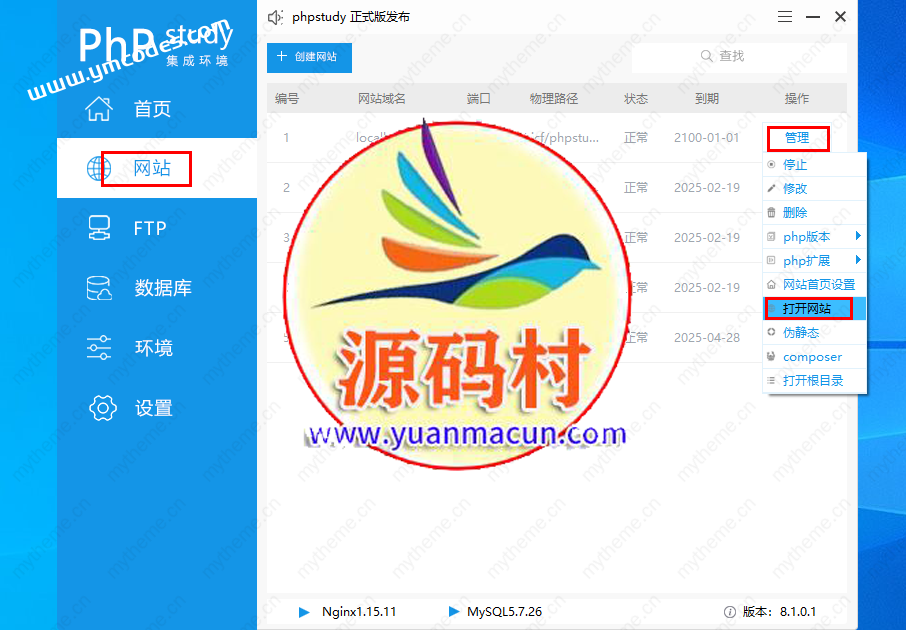
3,苹果cms本地安装第三步:安装苹果cms
1,打开网站后如果进入苹果cms安装页面就点击同意协议并安装系统,如果没有出现下面页面尝试刷新下页面。

2,如果遇到下面的问题是因为php版本过低的原因,切换下php版本。没有这个问题略过继续安装。
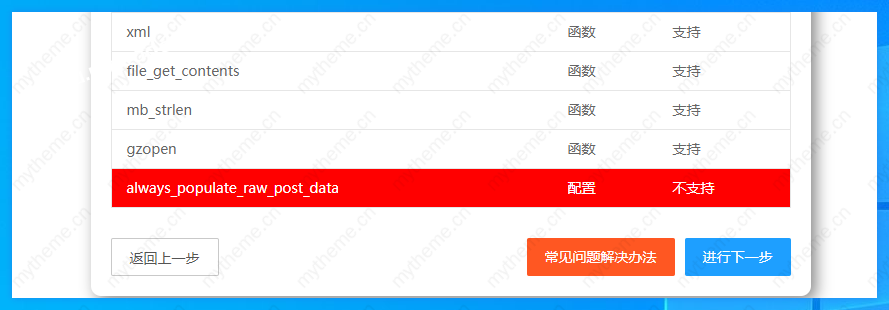
3,切换php版本操作步骤如下面截图1-4所示。
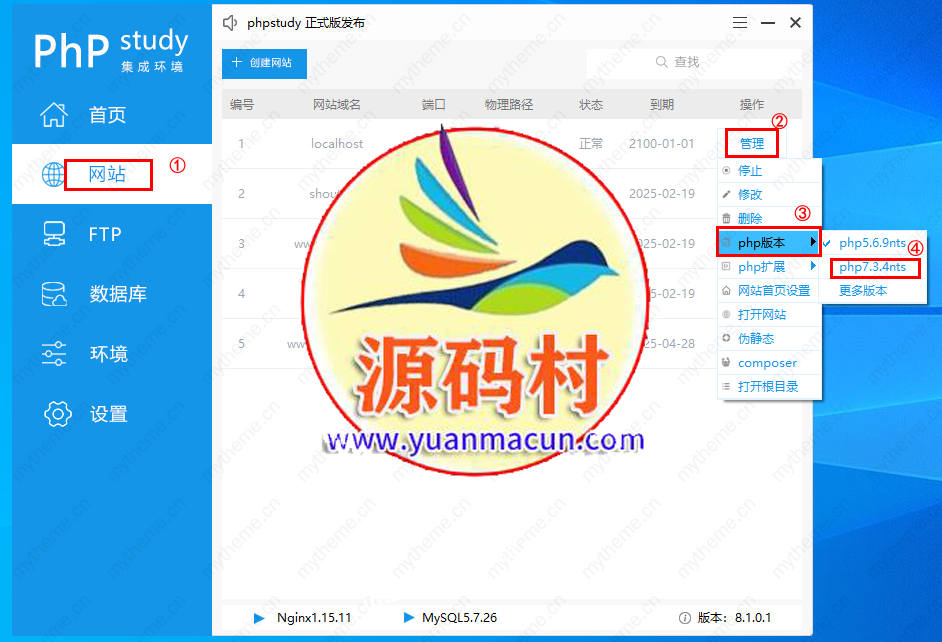
4,数据库配置根据下面截图1-4顺序操作填写即可,
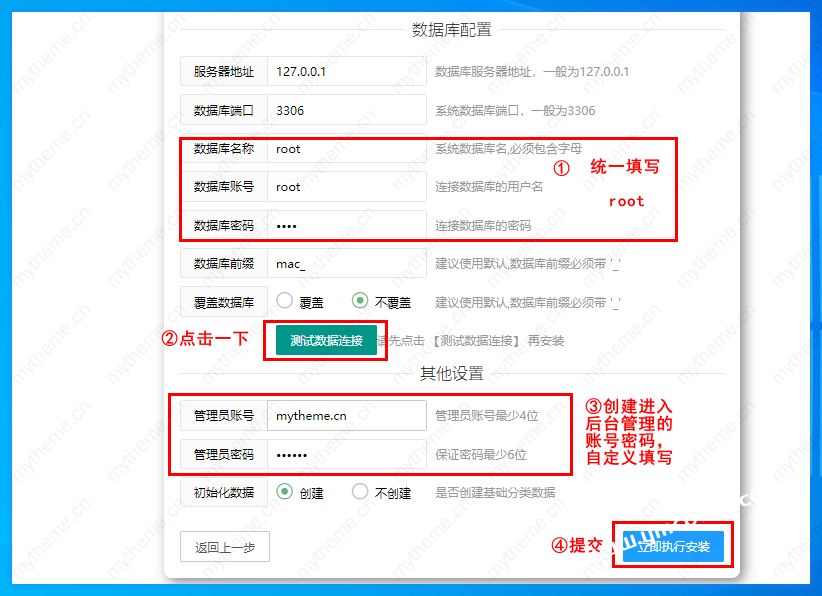
5,安装成功后会提示“请将后台入口文件admin.php改名,避免被黑客入侵攻击”还有进入首页后不显示苹果cms站点首页。程
2、本站永久网址:https://www.yuanmacun.com
3、本网站的文章部分内容可能来源于网络,仅供大家学习与参考,如有侵权,请联系站长进行删除处理。
4、本站一切资源不代表本站立场,并不代表本站赞同其观点和对其真实性负责。
5、本站一律禁止以任何方式发布或转载任何违法的相关信息,访客发现请向站长举报
6、本站资源大多存储在云盘,如发现链接失效,请联系我们我们会第一时间更新。
源码村资源网 » 苹果cms本地安装教程
